Thêm đường xu hướng trong Excel
Ví dụ này hướng dẫn bạn cách thêm đường xu hướng vào biểu đồ trong Excel.
-
Chọn biểu đồ.
-
Nhấp vào nút + ở phía bên phải của biểu đồ, nhấp vào mũi tên bên cạnh Đường xu hướng và sau đó nhấp vào Tùy chọn khác.
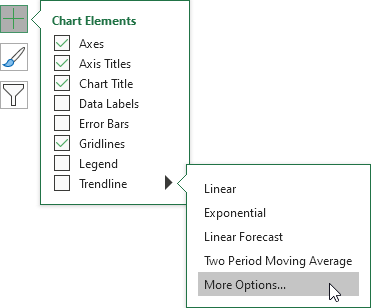
Ngăn Định dạng Đường xu hướng xuất hiện.
-
Chọn loại Xu hướng / Hồi quy. Nhấp vào Tuyến tính.
-
Chỉ định số khoảng thời gian để đưa vào dự báo. Nhập 3 vào hộp Chuyển tiếp.
-
Chọn “Hiển thị phương trình trên biểu đồ” và “Hiển thị giá trị bình phương R trên biểu đồ”.
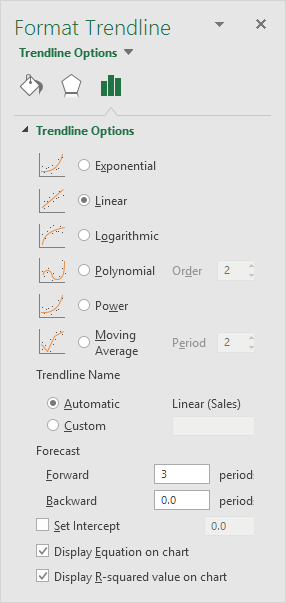
Kết quả:
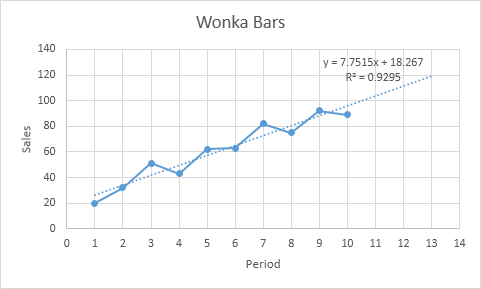
Giải thích: Excel sử dụng phương pháp bình phương nhỏ nhất để tìm một đường thẳng phù hợp nhất với các điểm. Giá trị bình phương R bằng 0,9295, phù hợp. Càng gần 1, dòng càng phù hợp với dữ liệu. Đường xu hướng dự đoán 120 thanh wonka đã bán trong kỳ 13. Bạn có thể xác minh điều này bằng cách sử dụng phương trình. y = 7.7515 * 13 + 18.267 = 119.0365.